Grass Valley EDIUS Pro v.6.5 Manual del usuario
Página 138
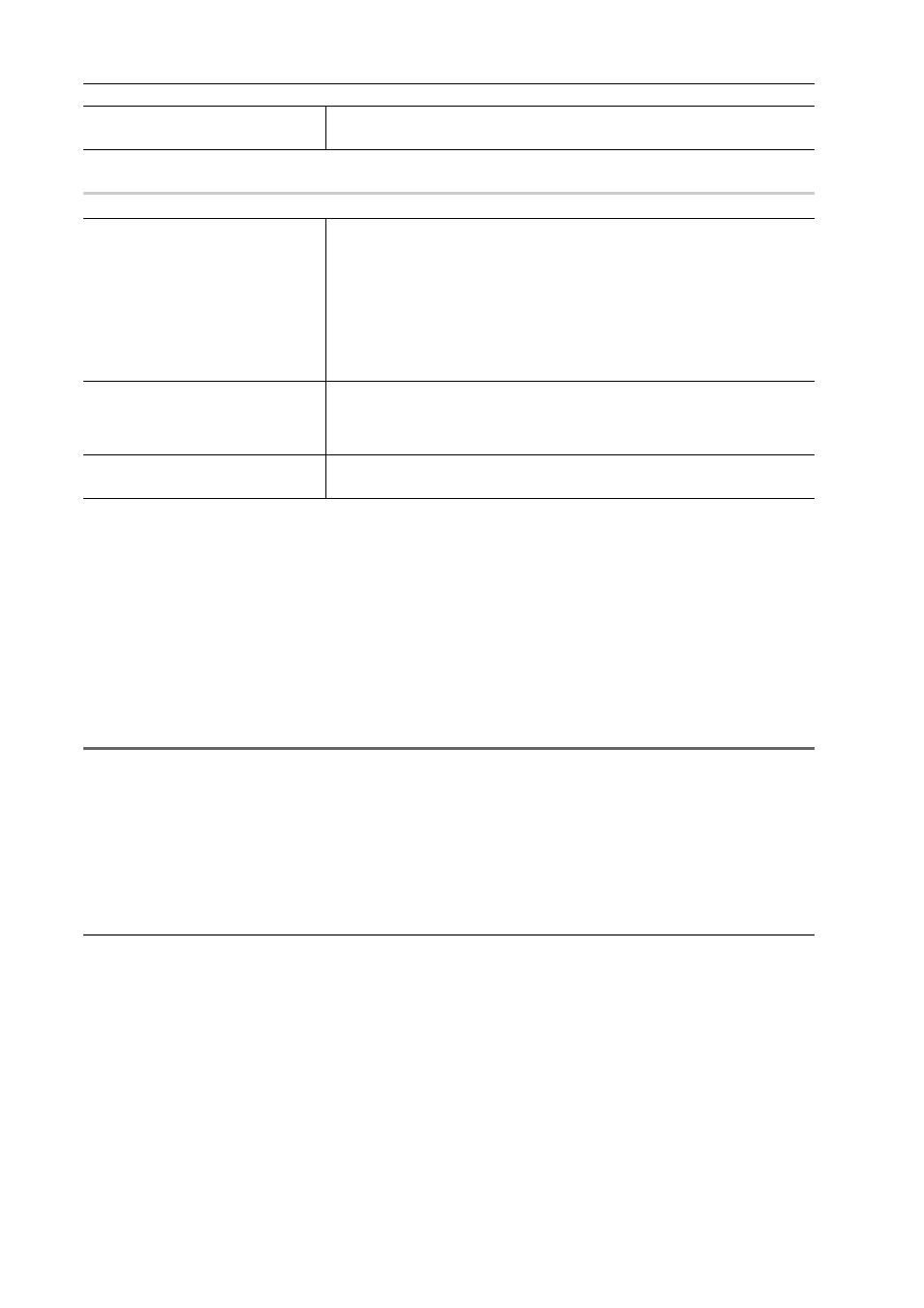
Edición de ajustes
116
EDIUS - Manual de referencia
Cuadro de diálogo [Opciones - Configuraóion estereoscópica] (Generic OHCI)
0
Registro de las opciones predefinidas de dispositivo al usar un producto
de Grass Valley para la entrada/salida
A continuación se explica cómo puede registrar opciones predefinidas de dispositivo al usar un producto Grass Valley
para la entrada/salida.
En el ejemplo de esta sección, el producto Grass Valley STORM 3G está integrado y se usa para la entrada/salida de
SDI. El procedimiento de operación es básicamente el mismo incluso cuando use otros productos Grass Valley.
Dado que los elementos de ajustes detallados difieren para cada producto, consulte el manual del usuario incluido con
el producto.
1 Haga clic en [Opciones] en la barra de menú y haga clic en [Opciones del sistema].
1
Nota
• Si usa el perfil de usuario restringido, no se pueden cambiar las opciones del sistema.
2 Haga clic en el árbol [Hardware], y haga clic en [Opción predefinida de dispositivo].
Registro de los dispositivos externos que interactúan con las opciones predefinidas del dispositivo
3 Haga clic en [Nuevo].
[Asistente de opciones predefinidas] comenzará.
2
Alternativa
• Haga clic derecho en un espacio en blanco en la lista [Opción predefinida de dispositivo] y haga clic en [Nueva].
4 Introduzca el nombre de la opción predefinida de dispositivo.
5 Haga clic en [Seleccionar icono], seleccione la imagen del icono y haga clic en [OK].
Para usar cualquier imagen que desee, haga clic en [...] y seleccione el archivo deseado.
6 Haga clic en [Siguiente].
7 Haga clic en la lista en [interfaz], y seleccione [STORM 3G].
Se visualiza el nombre del producto integrado como interfaz en la lista en [interfaz]. Seleccione la interfaz que se va a
usar para la entrada.
Podrá realizar ajustes de entrada haciendo clic en [Opciones] a la derecha de [Flujo]. Para obtener más información,
consulte el manual del usuario incluido con el producto.
8 Haga clic en [Formatos de vídeo], y seleccione el formato de vídeo del origen a capturar.
[Predeterminado]
Regresa los ajustes de los elementos marcados con
*
a sus ajustes predeter-
minados.
[Modo estereoscópico]
Seleccione un formato de procesamiento estereoscópico al emitir el vídeo
del lado L y del lado R en el proyecto creado en el modo edición estereoscó-
pica.
Cuando [Sólo L]/[Sólo R] estén seleccionados, exporte el vídeo del lado L o
del lado R.
Cuando [Lado a lado]/[Arriba y abajo]/[Líneas intercaladas]/[Fundir]/[Ana-
glifo]/[Diferencia]/[Rejilla dividida] esté seleccionado, exporte el vídeo com-
puesto del lado L y del lado R.
Tipo de procesamiento estereoscópico
[Seguir modo de vista previa este-
reoscópica*]
Exporte el proyecto en el mismo formato que muestra la ventana de vista
previa en el modo edición estereoscópica.
Visualización de la ventana de vista previa en el modo de edición estereoscó-
[Intercambiar L/R]
Marque este elemento para visualizar vídeo con el lado L (para el ojo
izquierdo) y el lado R (para el lado derecho) intercambiados.